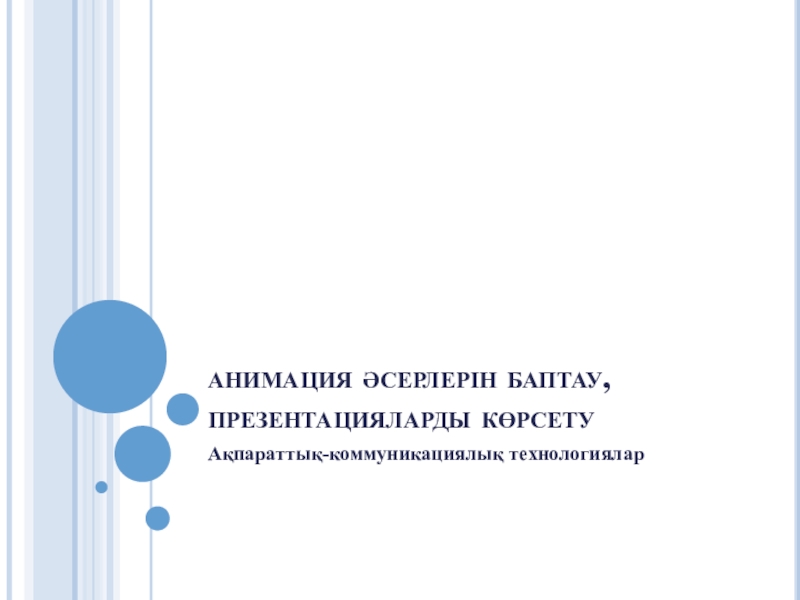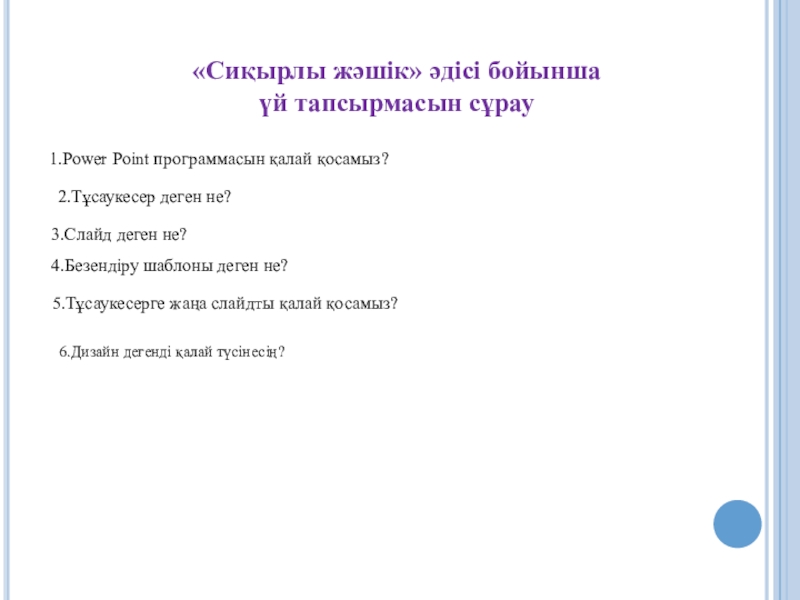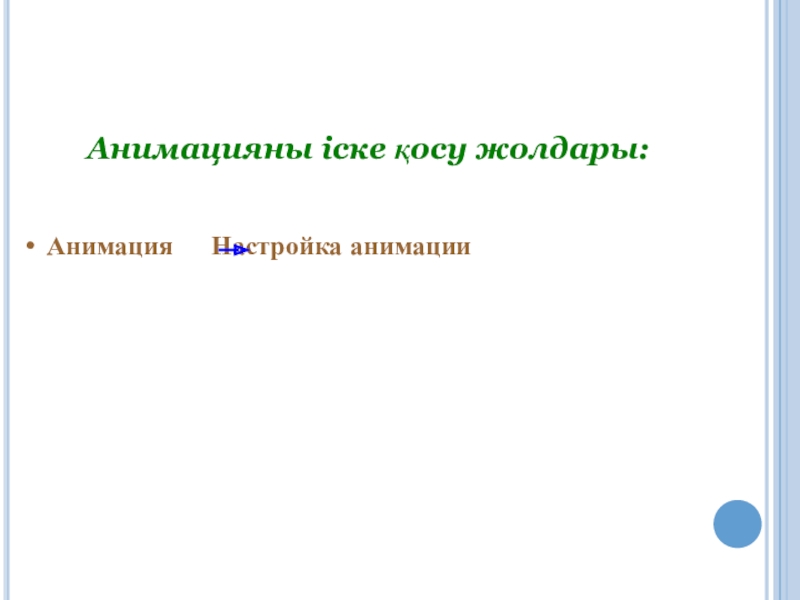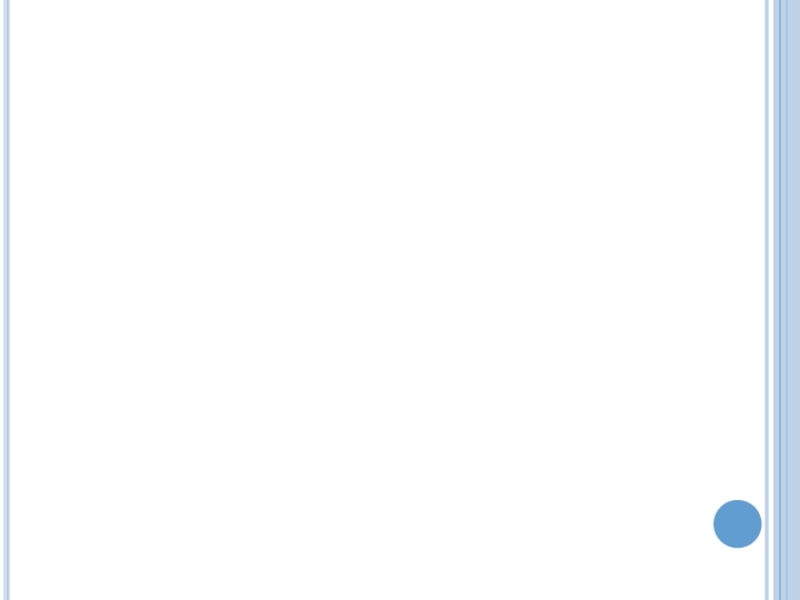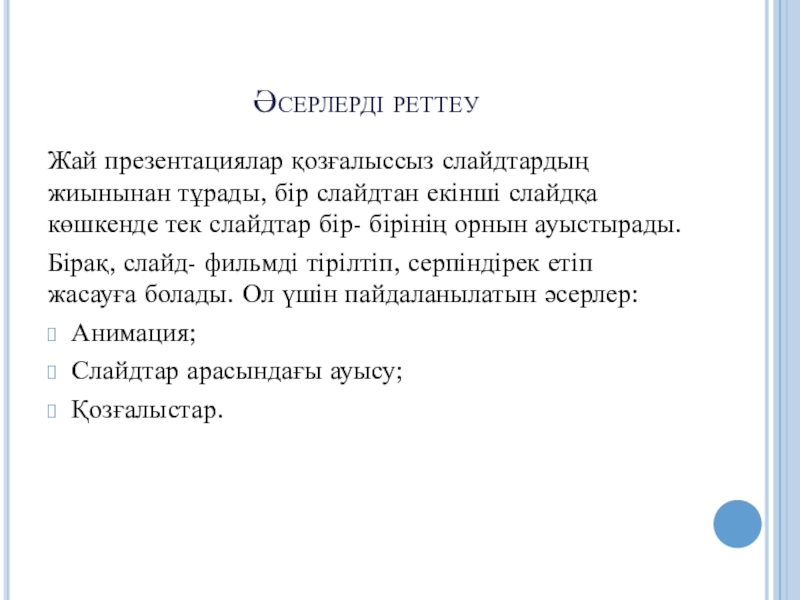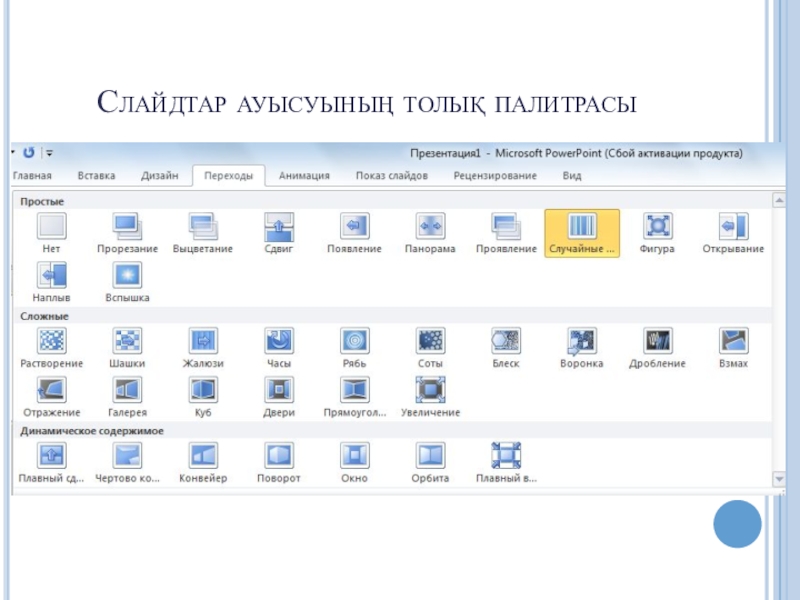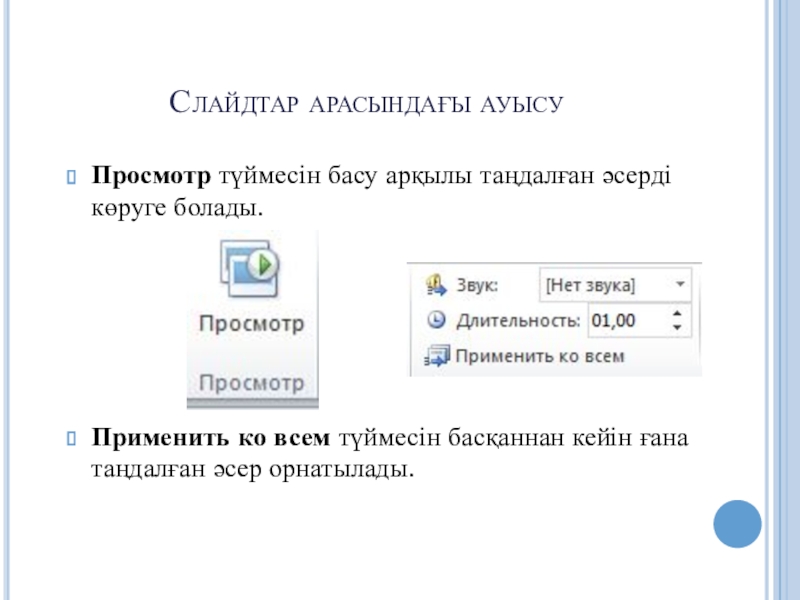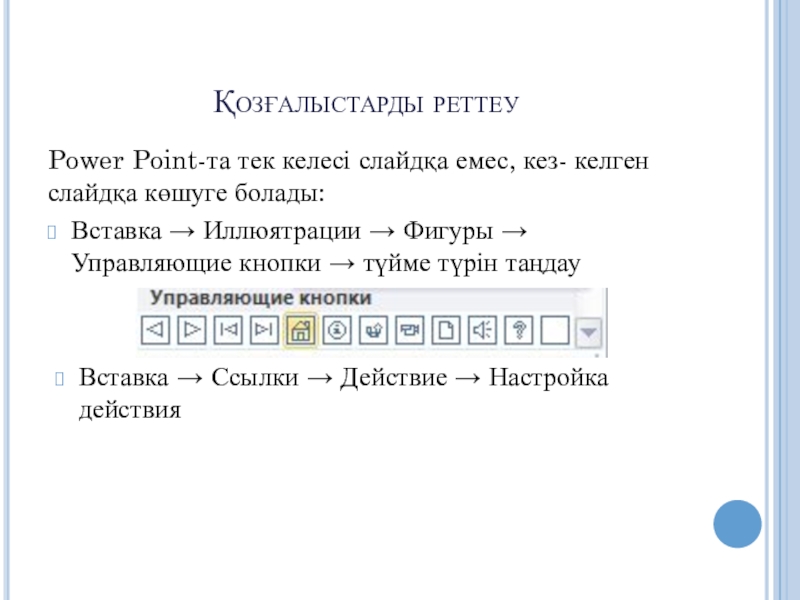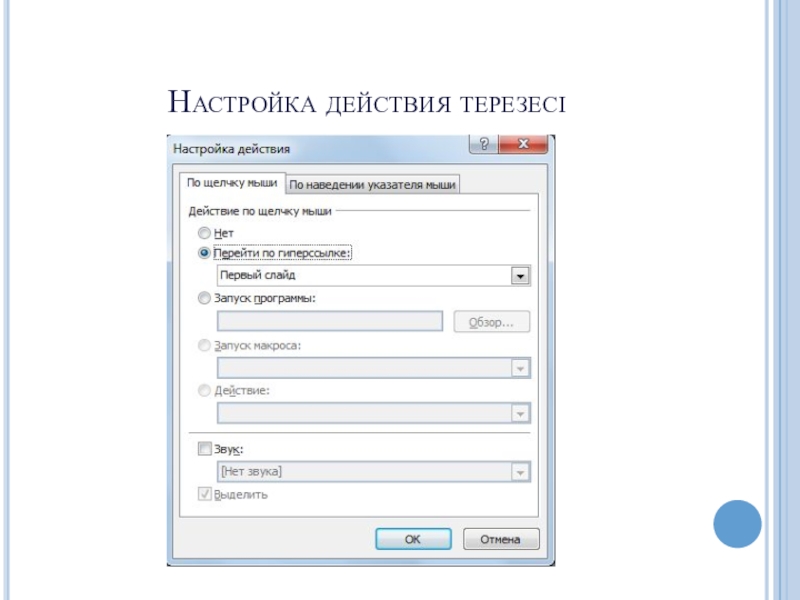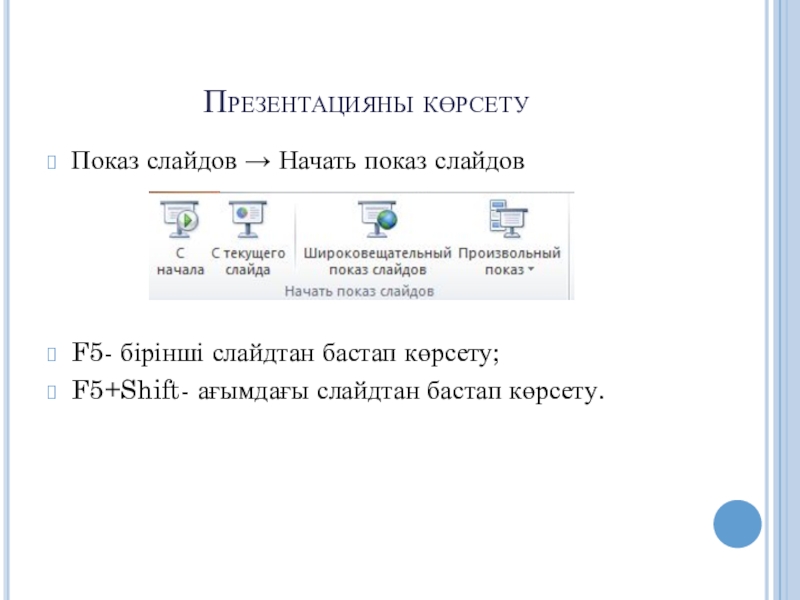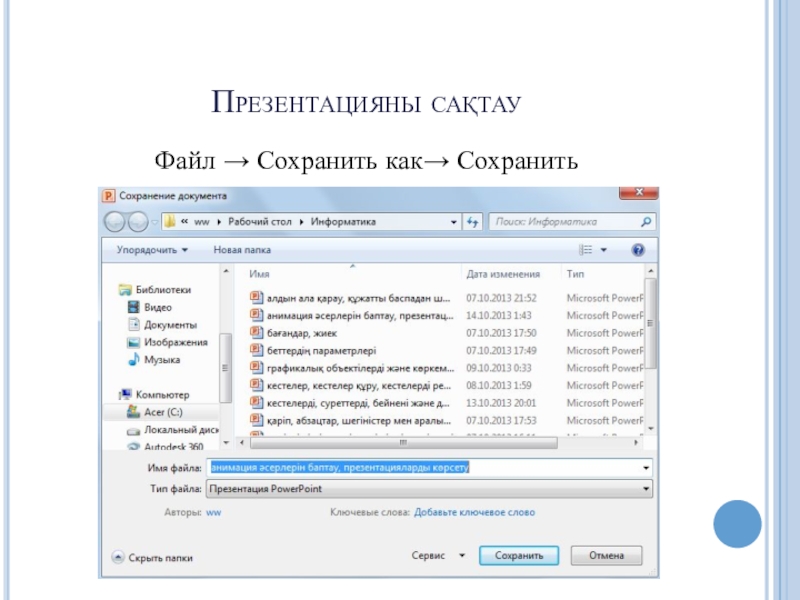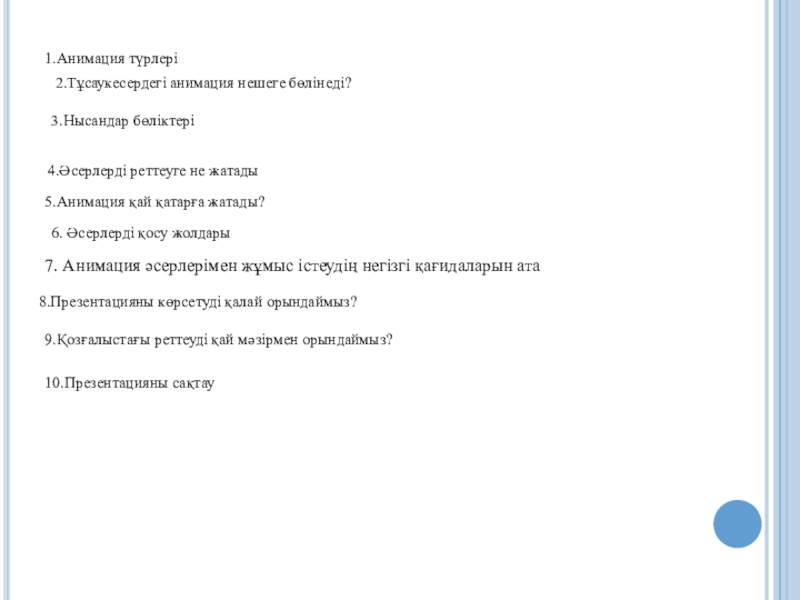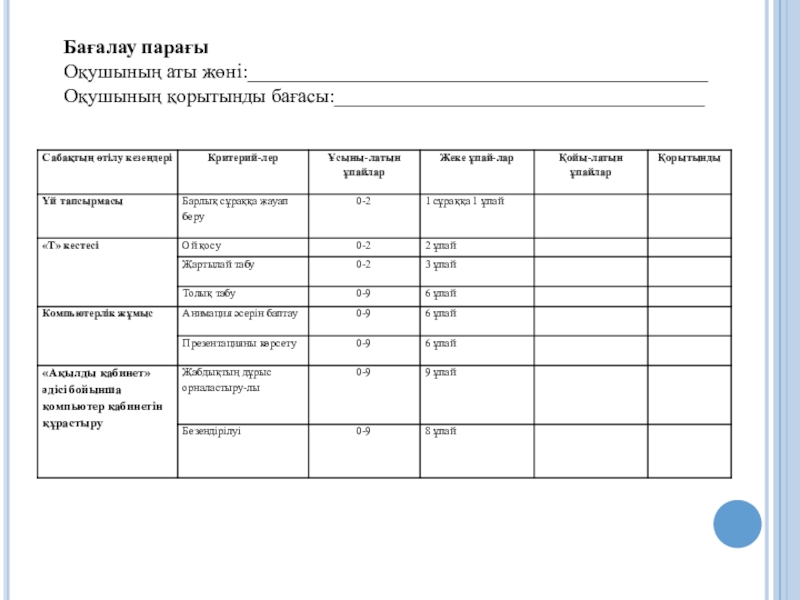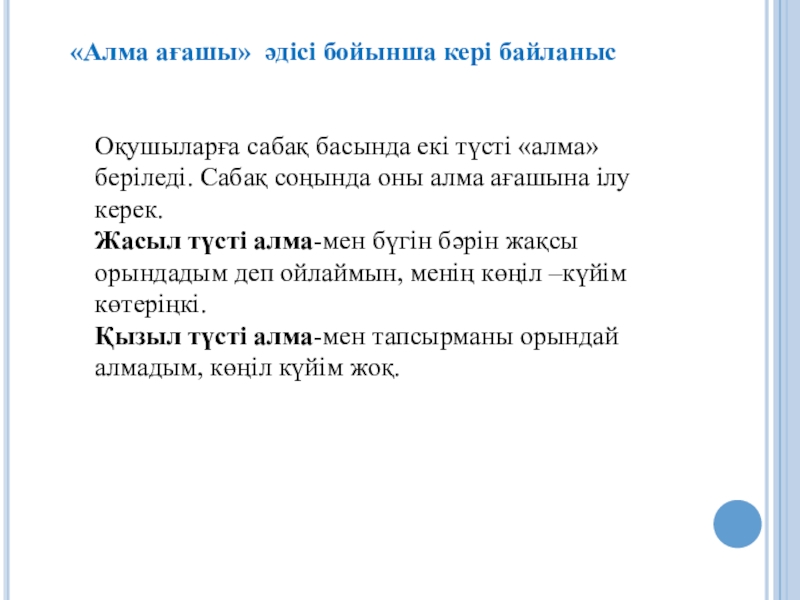- Главная
- Разное
- Образование
- Спорт
- Естествознание
- Природоведение
- Религиоведение
- Французский язык
- Черчение
- Английский язык
- Астрономия
- Алгебра
- Биология
- География
- Геометрия
- Детские презентации
- Информатика
- История
- Литература
- Математика
- Музыка
- МХК
- Немецкий язык
- ОБЖ
- Обществознание
- Окружающий мир
- Педагогика
- Русский язык
- Технология
- Физика
- Философия
- Химия
- Шаблоны, фоны, картинки для презентаций
- Экология
- Экономика
Презентация, доклад на тему Информатика пәнінің Анимация әсерін баптау. Презентацияны көрсету тақырыбындағы презентациясы
Содержание
- 1. Информатика пәнінің Анимация әсерін баптау. Презентацияны көрсету тақырыбындағы презентациясы
- 2. анимация әсерлерін баптау, презентацияларды көрсетуАқпараттық-коммуникациялық технологиялар
- 3. Сабақтың мақсаты:Анимациялық баптауларды үйрету,оқушыларға слайдтарды көрсету тәртібімен, оларды баптаумен таныстыру.
- 4. Күтілетін нәтиже:-берілген тапсырмаларды жұпта, топта орындауға үйрету;-оқушылардың
- 5. «Сиқырлы жәшік» әдісі бойынша үй тапсырмасын сұрау4.Безендіру
- 6. «Қарлығаштың құйрыға неге айыр?» атты мультфильмнен үзінді көрсету.
- 7. «Т» кестесі. Сол жағына анимация түрлерін, оң жағына әсерлерді реттеуді жазады.
- 8. Анимацияны іске қосу жолдары: Анимация Настройка анимации
- 9. Слайд 9
- 10. Жалпы (общие) анимация түрлері
- 11. Қарапайым (простые) анимация түрлері
- 12. Орташа (средние) анимация түрлері
- 13. Күрделі (сложные) анимация түрлері
- 14. Әсерлерді реттеуЖай презентациялар қозғалыссыз слайдтардың жиынынан тұрады,
- 15. Әсерлерді реттеуАнимациялар әсері мен слайдтар арасындағы ауысуды
- 16. Слайдтар арасындағы ауысуды реттеуСлайдтар арасындағы ауысу- бір слайдтың екінші слайдпен ауысу процесін сүйемелдейтін әсерлер жиыны.
- 17. Слайдтар ауысуының толық палитрасы
- 18. Слайдтар арасындағы ауысу Просмотр түймесін басу арқылы
- 19. Анимация әсерлерімен жұмыс істеудің негізгі қағидаларыАнимация әсерін
- 20. Әсерлерді қосу жолдарыАвтоматты түрде- бір уақытта бірнеше
- 21. Анимациялық әсер типтеріШығу- слайдтағы объект слайд көрсетіліп
- 22. Қозғалыстарды реттеуPower Point-та тек келесі слайдқа емес,
- 23. Настройка действия терезесі
- 24. Презентацияны көрсетуПоказ слайдов → Начать показ слайдов F5- бірінші слайдтан бастап көрсету;F5+Shift- ағымдағы слайдтан бастап көрсету.
- 25. Презентацияны сақтауФайл → Сохранить как→ Сохранить
- 26. Сергіту сәті.«Аяқ-қол» әдісі Сынып оқушылары мұғалімнің нұсқауымен
- 27. «Ақылды кабинет» әдісі бойынша компьютер кабинетін құрастыруШарты:
- 28. 1.Анимация түрлері2.Тұсаукесердегі анимация нешеге бөлінеді?3.Нысандар бөліктері4.Әсерлерді реттеуге
- 29. Бағалау парағыОқушының аты жөні:______________________________________________Оқушының қорытынды бағасы:_____________________________________
- 30. Слайд 30
- 31. «Алма ағашы» әдісі бойынша кері байланысОқушыларға сабақ
Слайд 3Сабақтың мақсаты:
Анимациялық баптауларды үйрету,
оқушыларға слайдтарды көрсету
тәртібімен, оларды
баптаумен таныстыру.
Слайд 4Күтілетін нәтиже:
-берілген тапсырмаларды жұпта,
топта орындауға үйрету;
-оқушылардың өзін және бірін-бірі
бағалауға
-тапсырмаларды орындауда
ережелерді қолдана білу дағдысы
информатикалық терминдік тілде
сөйлеу қабілеттерін дамыту.
Слайд 5«Сиқырлы жәшік» әдісі бойынша
үй тапсырмасын сұрау
4.Безендіру шаблоны деген не?
2.Тұсаукесер деген
3.Слайд деген не?
1.Power Point программасын қалай қосамыз?
5.Тұсаукесерге жаңа слайдты қалай қосамыз?
6.Дизайн дегенді қалай түсінесің?
Слайд 14Әсерлерді реттеу
Жай презентациялар қозғалыссыз слайдтардың жиынынан тұрады, бір слайдтан екінші слайдқа
Бірақ, слайд- фильмді тірілтіп, серпіндірек етіп жасауға болады. Ол үшін пайдаланылатын әсерлер:
Анимация;
Слайдтар арасындағы ауысу;
Қозғалыстар.
Слайд 15Әсерлерді реттеу
Анимациялар әсері мен слайдтар арасындағы ауысуды жүзеге асыратын командалар:
Анимация→ Анимация
Переходы → Переход к этому слайду группасы
Қозғалысты таңдау үшін:
Вставка→ Ссылки → Действие
Слайд 16Слайдтар арасындағы ауысуды реттеу
Слайдтар арасындағы ауысу- бір слайдтың екінші слайдпен ауысу
Слайд 18Слайдтар арасындағы ауысу
Просмотр түймесін басу арқылы таңдалған әсерді көруге болады.
Применить ко всем түймесін басқаннан кейін ғана таңдалған әсер орнатылады.
Слайд 19Анимация әсерлерімен жұмыс істеудің негізгі қағидалары
Анимация әсерін кез- келген слайд бөлшегіне
Әр объектіге бірнеше әсер қолдануға болады;
Презентация кезінде әр әсердің қосылу жолын тағайындауға болады;
Әр әсердің бір немесе бірнеше жеке икемдеу түрлері бар: анимация басы, масштаб, жылдамдық, қозғалыс бағыты, шамасы және т.б.
Слайд 20Әсерлерді қосу жолдары
Автоматты түрде- бір уақытта бірнеше объектілер үшін немесе ретпен;
Сол
Клавиатурадағы Enter клавишын басқанна кейін.
Слайд 21Анимациялық әсер типтері
Шығу- слайдтағы объект слайд көрсетіліп жатқан кезде шығады;
Бөліну- слайдтағы
Шығу- слайдтағы объект экраннан кетеді;
Қозғалыс жолдары- слайдтағы объект арнайы траектория бойымен қозғалады.
Слайд 22Қозғалыстарды реттеу
Power Point-та тек келесі слайдқа емес, кез- келген слайдқа көшуге
Вставка → Иллюятрации → Фигуры → Управляющие кнопки → түйме түрін таңдау
Вставка → Ссылки → Действие → Настройка действия
Слайд 24Презентацияны көрсету
Показ слайдов → Начать показ слайдов
F5- бірінші слайдтан бастап
F5+Shift- ағымдағы слайдтан бастап көрсету.
Слайд 26Сергіту сәті.
«Аяқ-қол» әдісі
Сынып оқушылары мұғалімнің нұсқауымен қатесіз қарапайым қимылдарды
Слайд 27«Ақылды кабинет» әдісі бойынша компьютер кабинетін құрастыру
Шарты: Сабақты бекіту үшін компьютерлік
Слайд 281.Анимация түрлері
2.Тұсаукесердегі анимация нешеге бөлінеді?
3.Нысандар бөліктері
4.Әсерлерді реттеуге не жатады
5.Анимация қай қатарға
7. Анимация әсерлерімен жұмыс істеудің негізгі қағидаларын ата
8.Презентацияны көрсетуді қалай орындаймыз?
9.Қозғалыстағы реттеуді қай мәзірмен орындаймыз?
10.Презентацияны сақтау
6. Әсерлерді қосу жолдары
Слайд 29Бағалау парағы
Оқушының аты жөні:______________________________________________
Оқушының қорытынды бағасы:_____________________________________
Слайд 31«Алма ағашы» әдісі бойынша кері байланыс
Оқушыларға сабақ басында екі түсті «алма»
Жасыл түсті алма-мен бүгін бәрін жақсы орындадым деп ойлаймын, менің көңіл –күйім көтеріңкі.
Қызыл түсті алма-мен тапсырманы орындай алмадым, көңіл күйім жоқ.